- En virkelig frigivet weboplevelse skal omfatte torrenting og P2P-deling, og Vuze er et populært værktøj til det.
- Hvis du bruger en VPN med Vuze (og hvem er det ikke?), Står du muligvis over for lejlighedsvise tilfælde, hvor de to simpelthen ikke fungerer sammen.
- Selvom du kan fortsætte med at bruge Vuze uden en VPN, vil vi ikke anbefale det, hvis du er interesseret i privatlivets fred.
- Vores guide lærer dig nøjagtigt, hvad du skal gøre for at gendanne din VPNs kompatibilitet med Vuze.
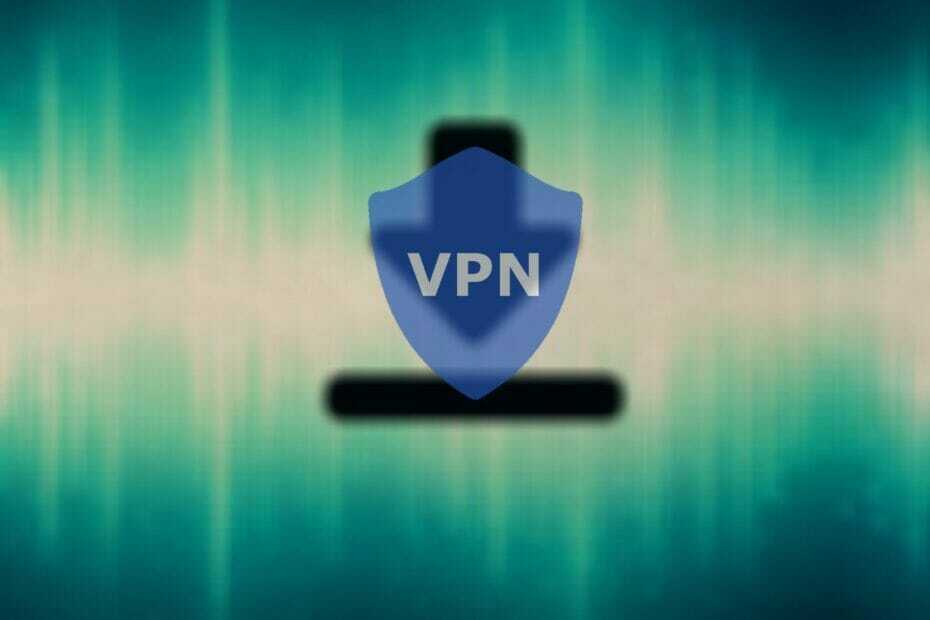
Vi kan alle være enige om, at torrenting og P2P er vigtige dele af internetfrihed. Det handler ikke om metoden, det handler om de piratkopierede data, du erhverver via denne metode, der kan få dig i problemer. Og Vuze er foruden uTorrent sandsynligvis den mest anvendte torrentklient derude.
Nu på grund af privatlivets fred og ISP-foranstaltninger for at fordømme din P2P-deling er du undertiden nødt til det få den VPN. Og selvom Vuze fungerer godt med både VPN'er og proxyservere, er der nogle tilfælde, hvor de ikke fungerer sammen.
Nogle brugere var ikke i stand til at oprette forbindelse til jævnaldrende, mens VPN var tændt og integreret med Vuze. Andre oplevede betydelige afmatninger eller Vuze downloadede ikke med VPN (som i downloads ville ikke engang starte).
Nu er der mistanke om portvideresendelsesproblemer, men baseret på hvad vi så, er disse problemer ikke altid så komplekse som man kunne forestille sig.
Så vi leverede de mulige løsninger til problemet nedenfor. De skal hjælpe dig med at genoptage dine torrent-sessioner med VPN aktiveret.
De 5 bedste VPN'er, vi anbefaler
 |
59% rabat til rådighed for toårsplaner |  Tjek tilbud! Tjek tilbud! |
 |
79% rabat + 2 gratis måneder |
 Tjek tilbud! Tjek tilbud! |
 |
85% rabat! Kun 1,99 $ pr. måned i 15 måneders plan |
 Tjek tilbud! Tjek tilbud! |
 |
83% rabat (2,21 $ / måned) + 3 gratis måneder |
 Tjek tilbud! Tjek tilbud! |
 |
76% (2.83$) på 2 års plan |
 Tjek tilbud! Tjek tilbud! |
Hvordan kan jeg løse VPN-problemer med Vuze?
1. Nulstil Vuze-konfiguration
Der er 3 tilstande til konfigurationsindstillinger af en god grund i Vuze. Avanceret tilstand, den højeste angående brugerens dygtighed, bærer mange forskellige tweaks, der, hvis de er forkert konfigureret, kan påvirke Vuzes ydeevne negativt.
Nogle opdateringer eller plug-ins kan også ændre indstillingerne alene.
Derfor anbefaler vi at deaktivere VPN midlertidigt og nulstille Vuze-konfigurationen til fabriksværdier. Dette kan gøres ganske enkelt, og her er de nøjagtige instruktioner:
- Deaktiver VPN.
- Åbn Vuze desktop-klient.
- Fra Hovedmenu, Vælg Værktøjer> Indstillinger.
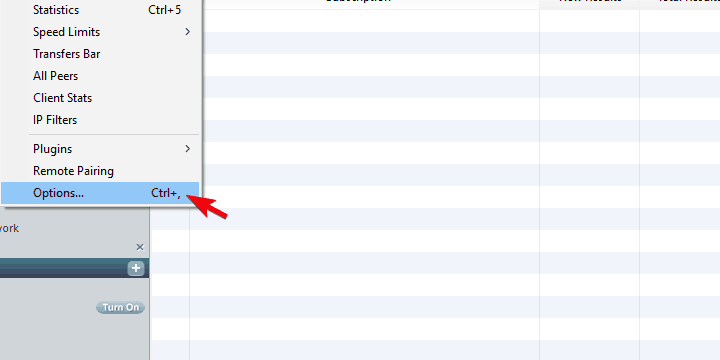
- Vælg Mode fra venstre rude.
- Klik på Nulstil under Nulstil konfiguration til standardværdier (genstart anbefales).
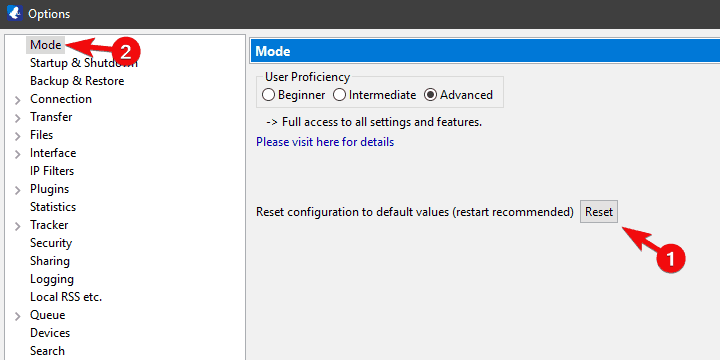
- Tæt Vuze.
- Aktivér VPN og start Vuze igen. Prøv at downloade en torrent efter eget valg.
2. Søg efter en ordentlig VPN

I stedet for at give en løsning, opfordrer vi dig til at bekræfte, at du faktisk bruger den VPN-løsning, der er op til opgaven. I det overfyldte VPN-marked er der stadig nogle forskelle mellem de bedste værktøjer.
Nogle af dem er hurtigere, nogle tilbyder bedre fortrolighedsbeskyttende træk, dog Privat internetadgang er en velafrundet VPN, der kan levere både hastighed og klassens bedste sikkerhed.
Hvis du vil downloade torrents og seed-filer til dine jævnaldrende uden at blive sporet og uden nedsat båndbredde, er P2P-delingsoptimeret PIA din bedste chance.
Perfekt kompatibel med Vuze, denne VPN understøtter mere end torrenting, den er også perfekt til streaming og spil, da den er kendt for at omgå geo-begrænsninger, ISP nedbrydning og serverbuffering takket være dens lynhurtige downloadhastigheder, ubegrænset båndbredde og imponerende netværk af 3292+ globalt spredte servere at vælge fra.

Privat internetadgang
Slip Vuzes potentiale løs: download torrents og nyd ubegrænset deling af P2P med PIA!
3. Konfigurer VPN manuelt
En anden måde at foretage fejlfinding på problemer med VPN og Vuze er at konfigurere VPN-protokollen manuelt. Dette kan gøres i sektionen Avancerede indstillinger.
Den sædvanlige procedure inkluderer automatisk konfiguration, hovedsageligt ved hjælp af VPN Helper-plug-ins. Som et eksempel er der en Vuze VPN-hjælper til privat internetadgang, og du kan bruge dette plugin til at foretage fejlfinding af PIA, der ikke er konfigureret korrekt.
Der er dog mange ting, der kan gå galt, og du bliver tvunget til at bruge en manuel tilgang til at rette fejlen.
Nogle brugere sagde, at alt fungerede godt, og problemerne pludselig dukkede op, hvilket peger mod opdateringer som hovedårsagen til den aktuelle fejl.
Nu kan dette også være routeropdateringen. Så tjek også routerindstillingerne, og sørg for, at Firewall ikke blokerer for krypterede forbindelser som PPTP eller L2TP.
Hvis du ikke er sikker på, hvordan du konfigurerer VPN manuelt, skal du følge nedenstående trin:
- Aktiver VPN og åbn Vuze.
- Vælg Værktøjer fra hovedmenuen, og åbn Muligheder.
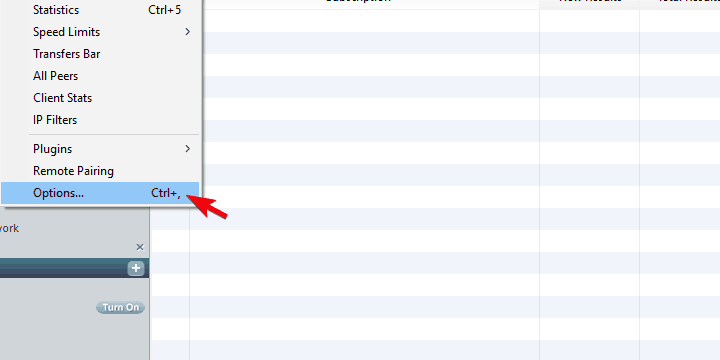
- Vælge Mode fra venstre rude.
- Vælg Fremskreden under Brugerfærdighed.
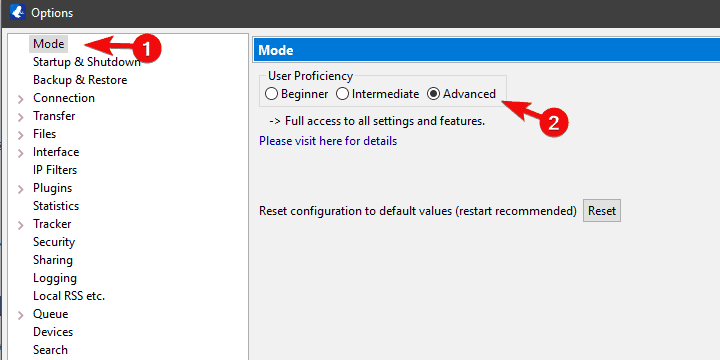
- Vælg nu Forbindelse> Avancerede netværksindstillinger.
- I Bind til lokal IP-adresse eller interface felt, skal du skrive et af præfikser for de VPN-relaterede porte. Du genkender dem i nedenstående liste som WAN MINIPORTs med krypteringsprotokoller i parentes.
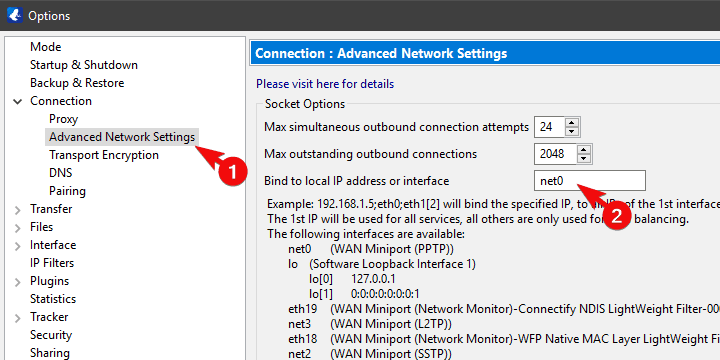
- Naviger nedenfor og kontroller Håndhæv IP-bindinger, selv når grænseflader ikke er tilgængelige, forhindrer enhver forbindelse, hvis ingen af de angivne grænseflader er tilgængelige boks.
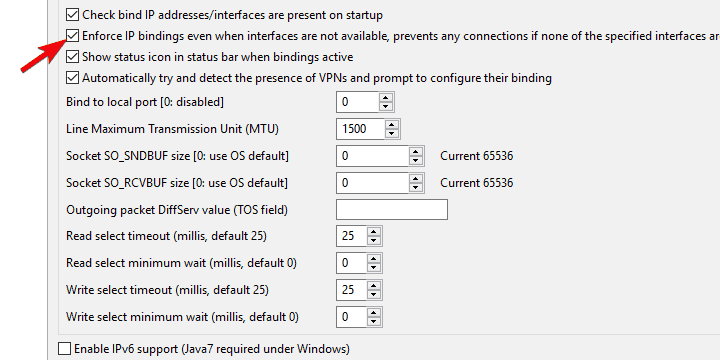
- Gem ændringer, og prøv at bruge Vuze igen. Routing-måleren skal blive grøn for at klienten kan arbejde.
4. Skift protokol og server (P2P-server)
VPN-messigt er der også en eller to ting, du kan prøve. For det første anbefaler vi at skifte din krypteringsprotokol til en anden og prøve at oprette forbindelse.
Vi starter med PPTP, som er den hurtigste (og mindst sikre) og bevæger os gennem listen. Den søde plet er reserveret til OpenVPN, som lægger vægt på hurtig båndbredde og op til 256-bit kryptering.
Desuden er det vigtigt at vide, at ikke alle tilgængelige serverer understøtter P2P-deling. Således kan skift mellem de forskellige servere være en løsning på dit problem.
Desuden anbefaler vi at kontakte din VPN-udbyder for at finde ud af, hvilken nøjagtig server eller geografisk placering, der understøtter torrenting.
Det skulle gøre det. Hvis du har spørgsmål eller forslag, skal du fortælle os det i kommentarfeltet nedenfor.
Ofte stillede spørgsmål
Nulstil Vuze-konfiguration
Søg efter en ordentlig VPN
Konfigurer VPN manuelt
Skift protokol og server (P2P-server)Start VPN og åbn Vuze. Gå derefter til Værktøjer -> Indstillinger -> Tilstand -> Avanceret -> Forbindelse> Avancerede netværksindstillinger. I Bind til lokal IP-adresse eller interface boks, skriv eth4 (dette er PIAs TAP-adapter) og klik på Gem.
PIA er faktisk perfekt til torrent, da alle dets servere er kompatible med P2P-deling. Det har også ubegrænset båndbredde, ultrahurtige hastigheder, der strømliner download af torrenter og en politik, der ikke er logget, holder også din aktivitet fri for sporing og helt anonym.
Hvis du ikke kan downloade filer via Vuze, skal du først deaktivere din VPN og derefter nulstille din torrentklient fra Værktøjer -> Indstillinger -> Tilstand -> Nulstil konfiguration til standardværdier. Endelig luk Vuze, start din VPN-forbindelse, og genstart Vuze.
![FIX: NordVPN kill switch fungerer ikke [6+ metoder]](/f/cba68f0bea45374698c3f8d7ee5aa78f.jpg?width=300&height=460)
![VPN blokeret på Comcast og Xfinity [Løst]](/f/25497b5da9073a8d2eb0bd722e80c762.jpg?width=300&height=460)
![FIX: IPVanish fungerer ikke med Netflix [6 testede metoder]](/f/cbf30cc00d41f5f970cc8626be1b30c4.jpg?width=300&height=460)